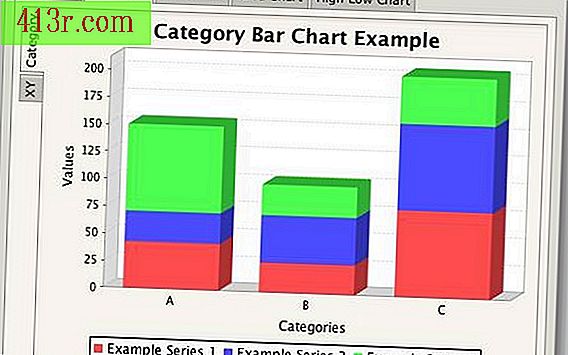Как да направите хистограма в Excel 2010

Стъпка 1
Изтеглете пакета с инструменти за анализ на Excel 2010. Кликнете върху "Файл", "Опции". В категорията добавки изберете "Добавки в Excel", в която ще се покаже поле "Администриране". Кликнете върху "Отиди". Проверете опцията "Инструменти за анализ на пакети" в списъка с добавки и кликнете върху "Приемам".
Стъпка 2
Изберете подходящ размер на куба за набора от данни. Размерът на куба се отнася до диапазона от стойности, които са в рамките на даден клас. Например, ако вашият набор от данни е възрастта на хората в САЩ, задайте размера на куба до 10 години. Това ще направи кубове, които ще съответстват на възрасти 0-10, 11-20, 21-30 и т.н., с максимален куб 101-110. Изберете ширина на куба, която създава между 5 и 20 групи данни.
Стъпка 3
Напишете ширината на куба в колона А на празен лист, като се започне с най-малката стойност. За пример на възрастовия диапазон напишете 0, 10, 20, 30 и така нататък.
Стъпка 4
Запишете точките за данни в колона Б на електронната таблица. Съхранявайте данните като сурови номера, вместо да ги конвертирате в честоти. Поставете пълния набор от номера в който и да е ред в списъка.
Стъпка 5
Вижте раздела "Анализ" в раздела "Данни". Кликнете върху "Анализ на данните" и маркирайте инструмента "Хистограма" в полето за анализ. Кликнете върху "OK".
Стъпка 6
Въведете диапазона за въвеждане в предоставеното поле и маркирайте съдържанието на колона Б. В полето "Обхват на куба" маркирайте съдържанието на колона А. Това ще покаже на софтуера какви данни да се използват за създаване на хистограма.
Стъпка 7
Изберете "Графичен изход" в секцията с опции за изход, за да генерирате хистограмна графика. Кликнете върху "OK".
Стъпка 8
Променете хистограмата, така че да включва персонализирани етикети. Щракнете двукратно върху етикетите на осите x и y, за да промените текста. Използвайте секцията "Графични инструменти", за да промените дизайна, вида и формата на вашата хистограма.